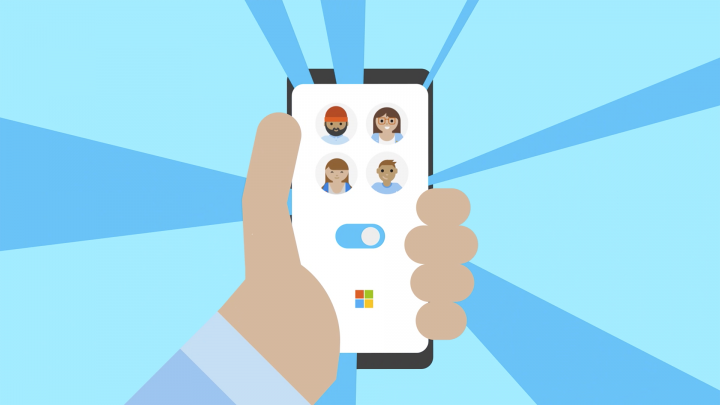Thế giới mạng mang đến cho trẻ em muôn vàn những điều hấp dẫn, lý thú để tìm tòi và học hỏi. Tuy nhiên, việc trẻ em dành quá nhiều thời gian cho thiết bị điện tử hoặc vô tình tiếp xúc với những thông tin không phù hợp với lứa tuổi có lẽ đang là nỗi lo lắng của bậc làm cha mẹ. Thấu hiểu được điều đó, Microsoft cho ra mắt ứng dụng Microsoft Family Safety hoàn toàn miễn phí mới, giúp phụ huynh quản lý thời gian dành cho thiết bị và những ứng dụng mà con trẻ sử dụng tối ưu và hợp lý nhất.
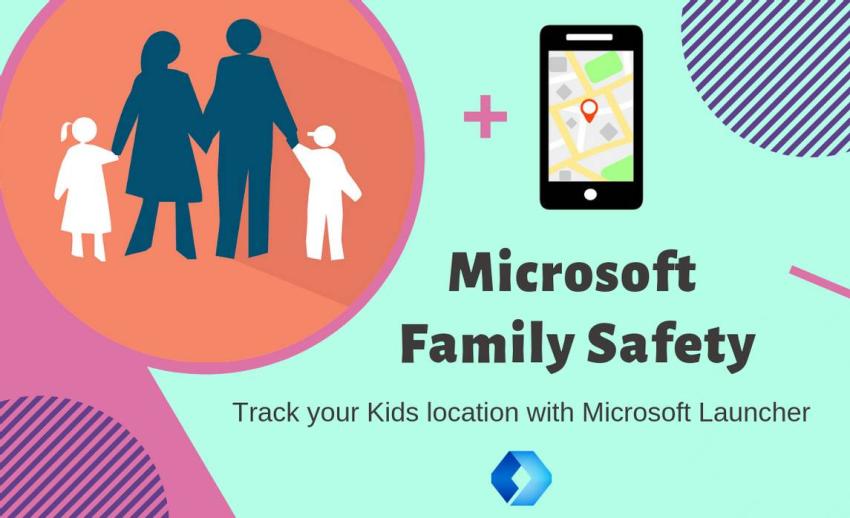
1. Tạo không gian an toàn cho con trên mạng trực tuyến
Internet có quá nhiều thông tin và người dùng lo ngại con em mình xem phải những nội dung dành cho người lớn hoặc những nội dung dành cho trẻ em lớn tuổi hơn, Microsoft Family Safety sẽ giúp người sử dụng tránh được mối nguy hiểm tiềm tàng đó. Ứng dụng Microsoft Family Safety cho phép người dùng sử dụng bộ lọc tìm kiếm giúp đảm bảo rằng nội dung dành cho người trưởng thành không xuất hiện khi trẻ em đang truy cập Internet bằng trình duyệt Microsoft Edge.

Hoặc nếu trẻ em sử dụng Microsoft Store, người dùng có thể dùng Microsoft Family Safety để thiết lập trước những ứng dụng mà trẻ em có thể tải xuống.
2. Giúp con bạn cân bằng tốt thời gian sử dụng thiết bị
Với tính năng giới hạn thời gian trên ứng dụng Family Safety, khi hết thời gian sử dụng trong ngày, người dùng có thể chủ động gia hạn thêm thời gian sử dụng.
Đặt giới hạn thời gian sử dụng thiết bị: Nếu trẻ em sử dụng PC Windows 10 hoặc Xbox One, người dùng có thể giới hạn lượng thời gian mà con mình dành cho thiết bị với Family Safety.
Đặt giới hạn thời gian sử dụng ứng dụng và trò chơi: Family Safety cũng cho phép người dùng đặt giới hạn thời gian cho một trò chơi hoặc ứng dụng cụ thể như Netflix hoặc Hulu trên các thiết bị Windows 10, Xbox One và Android.
3. Cùng con xem qua báo cáo sử dụng thiết bị trong tuần
Với ứng dụng này, người dùng có thể cùng ngồi với con để xem lại báo cáo hoạt động thiết bị hàng tuần. Kiểm tra xem chúng dành bao nhiêu giờ hàng ngày để sử dụng thiết bị, học trực tuyến bao lâu mỗi ngày hoặc thường chơi game hay xem phim vào khoảng thời gian nào,… để khen ngợi những thói quen tốt hoặc có kế hoạch chỉnh sửa những thói quen chưa tốt.
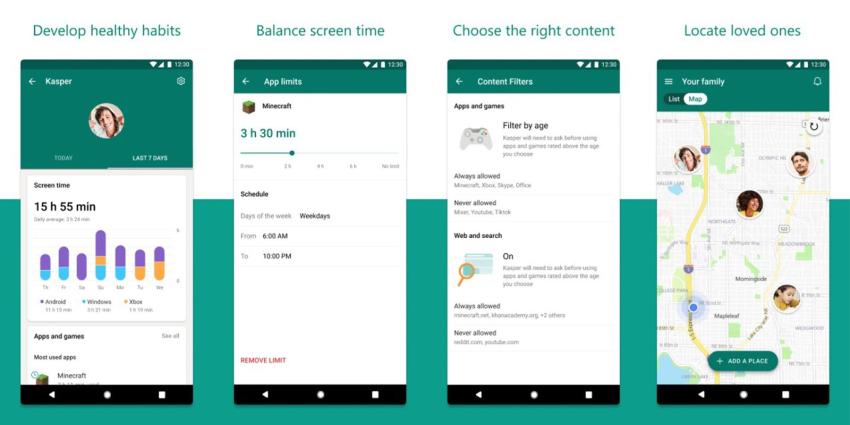
4. Giúp con chơi game an toàn
Microsoft Safety giúp trẻ em chơi game an toàn và lành mạnh. Vì vậy, để đảm bảo con em mình luôn chơi những trò chơi phù hợp với lứa tuổi, người dùng có thể thiết lập bộ lọc chỉ cho phép trẻ em chơi những trò trong khung tuổi.
Bạn có thể tải ứng dụng này ở Play Store trên Android, App Store trên iOS hoặc tại https://www.microsoft.com/en-us/microsoft-365/family-safety?rtc=1
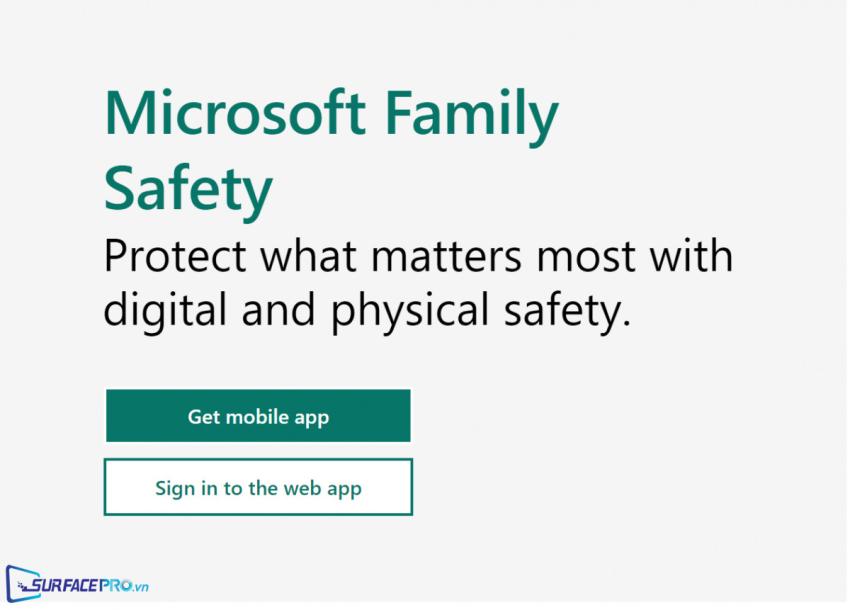
Hi vọng bài viết này sẽ giúp ích được cho các bạn! Các bạn đừng quên truy cập mục Thủ Thuật & Ứng Dụng của SurfacePro để cập nhật những thủ thuật và ứng dụng thiết thực và bổ ích nhất.
Bài viết liên quan
- Color Filters trên Windows 11 là gì và cách sử dụng? (05.12.2022)
- Cách xem Youtube ẩn danh (01.12.2022)
- Cách cài Android 12L cho Surface Duo 2 và Surface Duo (29.11.2022)
- Bật nhận diện khuôn mặt cho laptop Windows 11 (24.11.2022)
- Top 4 cách chụp màn hình máy tính Surface Pro dễ nhớ nhất (22.11.2022)